Chuyển dữ liệu sang thẻ nhớ
Những mẫu smartphone mới ra đời không ngừng được mở rộng dung lượng bộ nhớ, nhưng do nhu cầu sử dụng và lưu trữ dữ liệu ngày càng lớn, người dùng vẫn muốn tăng bộ nhớ bằng cách dùng thẻ nhớ ngoài. Sau đây sẽ là hướng dẫn chuyển dữ liệu từ bộ nhớ máy sang thẻ nhớ dành cho điện thoại Android phổ biến như Samsung, Oppo, Vivo,… Hãy cùng tham khảo và thực hiện trong bài viết này nhé!
Lưu ý trước khi chuyển dữ liệu từ điện thoại sang thẻ nhớ
Một trong những điều cần lưu ý đầu tiên khi chuyển dữ liệu từ điện thoại sang thẻ nhớ đó là không thể chuyển toàn bộ 100% dữ liệu sang thẻ nhớ được. Ví dụ, khi chuyển 1 game từ điện thoại sang thẻ nhớ thì thường chỉ có bộ cài game được di chuyển. Còn lại là một phần dữ liệu hoặc file hệ thống game vẫn sẽ được giữ lại trên bộ nhớ trong của máy. Do vậy, khi người dùng lắp thẻ nhớ đó sang máy khác thì sẽ không thể chơi game được.

Tốc độ đọc và ghi trên thẻ nhớ thường chậm hơn trên bộ nhớ trong của máy được. Do vậy người dùng nên chọn mua những loại thẻ nhớ có tốc độ đọc, ghi cao để lưu trữ tập tin nhanh hơn, tiết kiệm thời gian. Tuỳ từng dạng ứng dụng, người dùng có thể chuyển được sang thẻ nhớ hoặc lưu trữ tại bộ nhớ trong của máy.
Hướng dẫn chuyển dữ liệu từ bộ nhớ máy sang thẻ nhớ trực tiếp
Với các dạng dữ liệu như hình ảnh, âm thanh, video, tập tin,… người dùng có thể dễ dàng chuyển từ máy sang thẻ nhớ hoặc ngược lại. Nhưng với ứng dụng thì cách chuyển dữ liệu từ điện thoại sang thẻ nhớ có phần phức tạp hơn. Bạn cần truy cập mục Cài đặt và Quản lý ứng dụng để thực hiện:
Bước 1:Sau khi mở mục ứng dụng quản lý File trong phần Cài đặt, bạn chọn phần bộ nhớ máy hoặc thẻ nhớ SD và nhấn chọn biểu tượng dấu 3 chấm.
Bạn đang xem: Chuyển dữ liệu sang thẻ nhớ
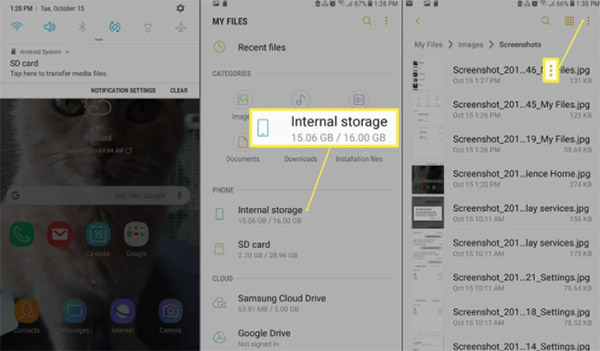
Bước 2: Bạn chọn tiếp mục Edit (chỉnh sửa) và chọn All (tất cả) hoặc chọn vào từng file. Sau đó nhấn tiếp biểu tượng dấu 3 chấm và chọn Move (di chuyển).
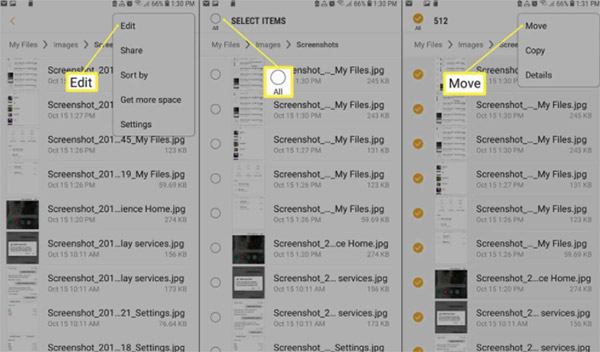
Bước 3: Tại cửa sổ mới hiển thị, bạn chọn vị trí muốn lưu trên thẻ nhớ là được.
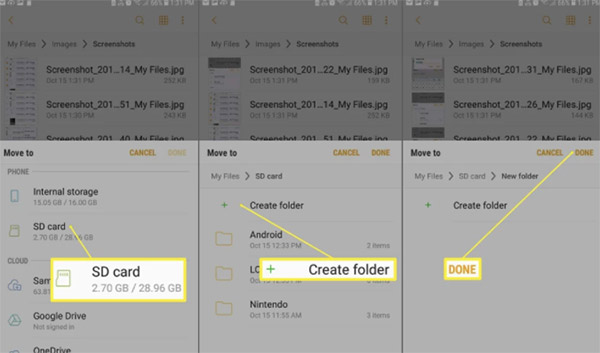
Bạn thực hiện tương tự với các ứng dụng khác như trên. Tại bước cuối cùng chỉ cần chọn bộ nhớ phù hợp để di chuyển file là được.
Xem thêm: Máy Xay Sinh Tố Blender 838, Máy Xay Sinh Tố Công Nghiệp Blender Ba
Cách chuyển ứng dụng từ máy sang thẻ nhớ
Bước 1: Trước tiên bạn cần lắp thẻ nhớ vào điện thoại Android đúng cách.
Bước 2: Sau đó đi tới mục Cài đặt và kéo xuống phía dưới nhấn chọn mục Ứng dụng.
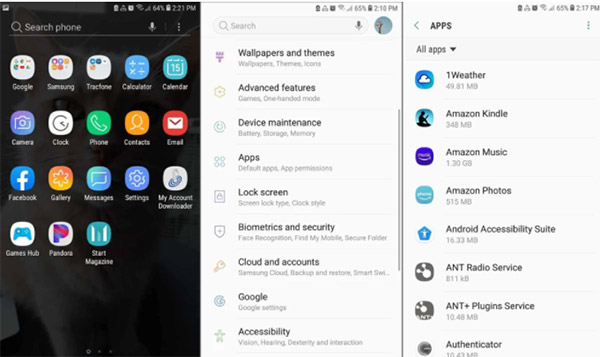
Bước 3: Tại đây, nhấn chọn ứng dụng muốn di chuyển rồi chọn lần lượt Bộ nhớ >> Thay đổi >> Chọn SD card (hoặc thẻ nhớ SD) để di chuyển ứng dụng sang thẻ nhớ.
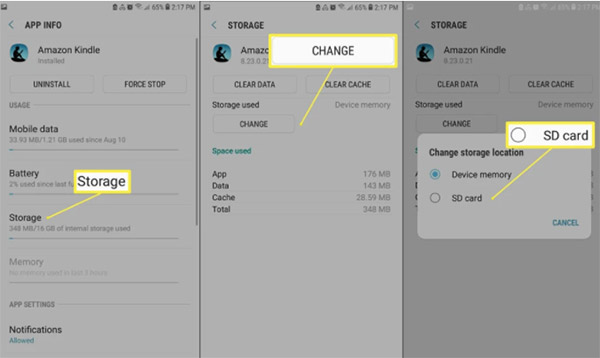
Cách chuyển dữ liệu từ máy sang thẻ nhớ bằng Link2SD
Bên cạnh hướng dẫn chuyển dữ liệu từ bộ nhớ máy sang thẻ nhớ trên điện thoại một cách trực tiếp, người dùng cũng có thể sử dụng một công cụ từ bên thứ ba là Link2SD. Ứng dụng này sẽ giúp di chuyển bộ nhớ cài đặt ứng dụng của từ máy sang thẻ nhớ SD.
Tuy nhiên, để sử phần mềm này, yêu cầu thiết bị đã được Root. Sau đó bạn chỉ cần tải và cài đặt ứng dụng Link2SD về máy và thực hiện theo các bước hướng dẫn trên ứng dụng để di chuyển vị trí lưu trữ dữ liệu và ứng dụng trên Android.

Tuy nhiên, dù bạn chọn hình thức chuyển dữ liệu từ máy sang thẻ nhớ nào thì cũng cần lưu ý thực hiện đúng theo hướng dẫn để tránh mất mát dữ liệu nhé. Hy vọng bài viết trên đây đã cung cấp hướng dẫn chuyển dữ liệu từ bộ nhớ máy sang thẻ nhớ dành cho người dùng tham khảo và áp dụng trong trường hợp cần thiết để mở rộng không gian lưu trữ trên máy.















